磁盘和文件系统管理
一、管理磁盘及分区
1、检测并确认新硬盘

2、规划硬盘中的分区
进入交互式的分区管理界面

1、 “p”指令:列出硬盘中的分区情况

2、“n”指令:新建分区



创建一个扩展分区和两个逻辑分区



3、 “d”指令:删除分区

4、“t”指令:变更分区的类型
XFS、Swap文件系统对应的ID号分别为83、82,而用于Windows中的NTFS文件系统对应的ID号一般为86
将逻辑分区"dev/sdb5"的类型更改为Swap

5、“w”和“q”指令:退出fdisk分区工具
"w"指令将保存分区操作,而"q"指令不会保存对硬盘所做的分区操作
重新探测/dev/sdb"磁盘中的分区变化

二、管理文件系统
1、创建文件系统
1、mkfs命令的使用
创建XFS文件系统

或者

2、 mkswap命令的使用
将分区/dev/sdb5创建为交换分区(目标分区应先通过fdisk工具将ID号设为82)

启用、停用交换分区/dev/sdb5

2、挂载、卸载文件系统
1、挂载文件系统
将光盘设备挂载到/media/cdrom目录

将建立的/dev/sdb1分区挂载到新建的/mailbox目录下

将下载的CentoOS 7 系统的DVD光盘镜像文件"CentOS-7-x86_64-DVD-1611.iso"挂载到/media/mnt目录下

2、卸载文件系统
通过挂载点目录卸载对应的分区

通过设备文件卸载光盘

3、设置文件系统的自动挂载
查看当前系统内自动挂载的设备或分区

第1字段:设备名或设备卷标名。
第2字段:文件系统的挂载点目录的位置。
第3字段:文件系统类型,如XFS、Swap等。
第4字段:挂载参数,即mount命令"-o"选项后可使用的参数。例如,defaults, rw、ro、noexec 分别表示默认参数、可写、只读、禁用执行程序。
第5字段:表示文件系统是否需要dump备份。一般设为1时表示 需要,设为0时将被dump忽略。
第6字段:该数字决定在系统启动时进行磁盘检查的顺序。0表示不进行检查,1表示优先检查,2表示其次检查。根分区应设为1 ,其他分区设为2。
添加自动挂载分区/dev/sdb1


4、查看磁盘使用情况
查看当前系统中挂载的各文件系统的磁盘使用情况

三、LVM逻辑卷管理
1、LVM概述
1、PV (Physical Volume,物理卷)
物理卷是LVM机制的基本存储设备,通常对应为一个普通分区或整个硬盘。物理卷一般直接使用设备文件 名称,如/dev/sdb1、/dev/sdb2、/dev/sdd 等。对用于转换成物理卷的普通分区,建议先使用fdisk工具将分区类型的D标记号改为"8e"。
2、VG (Volume Group,卷组)
由一个或多个物理卷组成一个整体,即称为卷组,在卷组中可以动态地添加或移除物理卷。
3、LV ( Logical Volume,逻辑卷)
逻辑卷建立在卷组之上,与物理卷没有直接关系。
2、LVM的管理命令
常用的LVM管理命令
| 功能 | PV管理命令 | VG管理命令 | LV管理命令 |
|---|---|---|---|
| Scan(扫描) | pvscan | vgscan | Ivscan |
| Create (建立) | pvcreate | vgcreate | Ivcreate |
| Display (显示) | pvdisplay | vgdisplay | Ivdisplay |
| Remove (移除) | pvremove | vgremove | Ivremove |
| Extend (扩展) | vgextend | Ivextend | |
| Reduce (减少) | vgreduce | Ivreduce |
1、物理卷管理
(1)pvscan命令:用于扫描系统中所有的物理卷,并输出相关信息

(2)pvcreate命令:用于将分区或整个硬盘转换成物理卷,主要是添加LVM属性信息并划分PE存储单位
pvcreate 设备名1 设备名2 (创建)
添加3块硬盘,先使用两块实现LVM逻辑卷,并格式化,挂载在/share上。



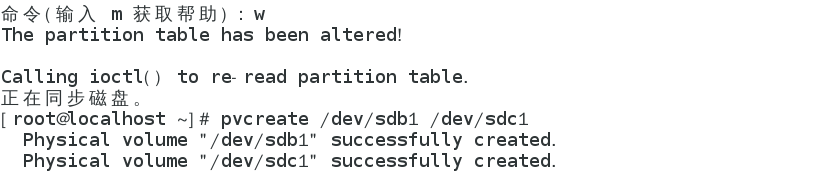
(3)pvdisplay命令:显示物理卷的详细信息,需要使用指定的物理卷作为命令参数,默认时将显示所有物理卷的信息
(4)pvremove命令:用于将物理卷还原成普通分区或磁盘,不再用于LVM体系,被移除的物理卷将无法被pvscan识别
2、卷组管理
(1)vgscan命令:用于扫描系统中已建立的LVM卷组及相关信息
(2)vgcreate命令:用于将一个或多个物理卷创建为一个卷组,第一个命令参数用于设置新卷组的名称,其后依次指定需要加入该卷组的物理卷作为参数
vgcreate 卷组名 物理卷名1 物理卷名2 (创建)

(3)vgdisplay命令:用于显示系统中各卷组的详细信息,需要使用指定卷组名作为命令参数(未指定卷组时将显示所有卷组的信息)
(4)vgremove命令:用于删除指定的卷组,将指定卷组名称作为参数即可
(5)vgextend命令:用于扩展卷组的磁盘空间
vgextend 卷组名 物理卷名 (扩展vg)
再将第3块硬盘扩展到LVM卷中,并验证/share空间是否增加。


3、逻辑卷管理
(1) Ivscan命令:用于扫描系统中已建立的逻辑卷及相关信息
(2)Ivcreate命令:用于从指定的卷组中分割空间,以创建新的逻辑卷
lvcreate -L 容量大小 -n 逻辑卷名 卷组名 (创建)
(3)Ivdispla命令:用于显示逻辑卷的详细信息,可以指定逻辑卷的设备文件作为参数,也可以使用卷组名作为参数,以显示该卷组中所有逻辑卷的信息
(4)Ivextend命令:用于动态扩展逻辑卷的空间
lvextend -L +大小 /dev/卷组名/逻辑卷名 (扩展lv)
(5)Ivremove命令:用于删除指定的逻辑卷,直接使用逻辑卷的设备文件作为参数即可
3、LVM应用
创建lvm步骤:
pv–>vg–>lv–>格式化–>挂载
可以对分区或者整个磁盘实现LVM
如对分区实现(/dev/sdb1 20G,/dev/sdc1 20G)
1、创建PV pvcreate /dev/sdb1 /dev/sdc1
2、创建VG vgcreate benet /dev/sdb1 /dev/sdc1
3、创建LV lvcreate -L 20G -n test benet
4、格式化 mkfs -t xfs /dev/benet/test
5、挂载(备注:share目录需提前创建)
临时:mount /dev/benet/test /share
自动挂载:修改/etc/fstab文件即可
6、扩展lv卷
lvextend -L +10G /dev/benet/test
7、使用 xfs_growfs 命令更新文件系统大小
xfs_growfs /dev/benet/test
四、设置磁盘配额
1、磁盘配额管理
1、以支持配额功能的方式挂载文件系统
创建LVM逻辑卷并挂载



对share逻辑卷重新进行挂载(remount参数),并添加配额支持



每次开机后自动以支持配额功能的方式挂载该分区


2、编辑用户和组账号的配额设置
bsoft::设置磁盘容量的软限制数值。
bhard:设置磁盘容量的硬限制数值。
isoft:设置磁盘文件数的硬限制数值。
ihard:设置磁盘文件数的软限制数值。
"-x”表示启动专家模式,在当前模式下允许对配额系统进行修改的所有管理命令可用;
"-c"表示直接调用管理命令
设置用户zhangsan的磁盘配额:磁盘容量软限制80MB、磁盘容量硬限制100MB.文件数软限制40、文件数硬限制50

查看用户zhangsan的磁盘容量限制

查看zhangsan用户的磁盘文件数限制

设置组账号caiwubu的磁盘配额:磁盘容量软限制1GB、磁盘容量硬限制2GB、文件数软限制2000、文件数硬限制2500

3、查看配额使用情况
查看所有可用分区的磁盘容量配额使用情况

查看磁盘容量和文件输入的报告

